Khi host một website Angular trực tuyến, bạn có thể chọn giữa nhiều nền tảng có sẵn. Một trong số những nền tảng mà bạn có thể sử dụng miễn phí là Netlify.
Nếu bạn lưu trữ một bản sao mã nguồn trang web của mình trong kho lưu trữ GitHub, thì bạn có thể sử dụng Netlify để host trang web đó.
Netlify cũng tự động triển khai lại trang web của bạn khi bạn đẩy bất kỳ thay đổi mới nào vào nhánh kho lưu trữ mà bạn đang host.
Cách tạo một ứng dụng Angular ví dụ cơ bản
Bạn có thể tạo một ứng dụng Angular đơn giản bằng trình chỉnh sửa như Visual Studio Code. Sau đó, bạn có thể host trang web này bằng Netlify.
1. Tạo một ứng dụng Angular mới.
2. Tạo một trang chủ đơn giản. Thay thế code trong file app.component.html bằng nội dung landing page sau:
<div class="container-dark header">
<h2>Our Business Website</h2>
</div>
<div class="container-white">
<div class="content">
<h2>Our Business Website</h2>
<p>Learn how to design, develop, and maintain your professional website in no time.</p>
</div>
</div>
<div class="container-orange">
<div class="content">
<h2>What We Do</h2>
<p>We give you the tools to develop websites and unique solutions for your customers. We also provide training for
maintenance and other website related topics.</p>
</div>
</div>
<div class="container-white">
<div class="content">
<h2>About Us</h2>
<p>We are a small business operating from Melbourne, Australia. Our spaces are uniquely crafted so clients can also
visit us in person.</p>
</div>
</div>
<div class="container-dark footer">
<p>Copyright 2022</p>
</div>3. Thêm một số phong cách cho ứng dụng Angular bằng cách thêm một số yếu tố CSS vào file app.component.css:
* {
font-family: "Arial", sans-serif;
}
.header {
padding: 30px 50px;
}
.footer {
padding: 5px 50px;
text-align: center;
}
.container-dark {
background-color: #202C39;
color: white;
display: flex;
align-items: center;
}
.container-orange {
background-color: #FFD091;
color: #202C39;
}
.container-white {
background-color: whitesmoke;
color: #202C39;
}
.content {
padding: 100px 25%;
display: flex;
flex-direction: column;
line-height: 2rem;
font-size: 1.2em;
align-items: center;
text-align: center;
}4. Thêm một số phong cách cho ứng dụng Angular tổng thể trong style.css:
body {
margin: 0;
padding: 0;
}5. Để kiểm tra ứng dụng, hãy điều hướng đến thư mục root của ứng dụng bằng terminal hoặc dòng lệnh. Nhập lệnh ng serve:
ng serve6. Đợi code của bạn biên dịch và truy cập http://localhost:4200/ trong trình duyệt web để xem ứng dụng của bạn.
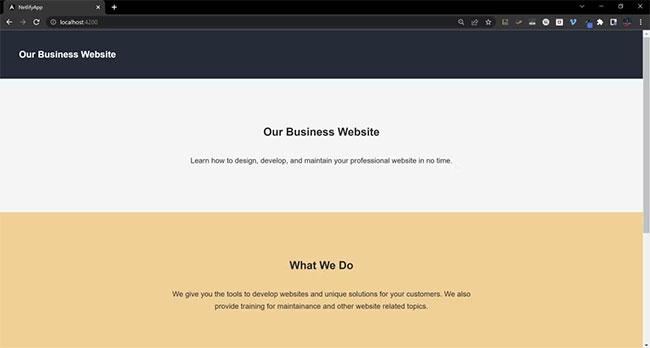
7. Trong file .browserslistrc, hãy xóa iOS safari phiên bản 15.2-15.3. Điều này sẽ ngăn các lỗi tương thích hiển thị trong bảng điều khiển khi bạn xây dựng dự án.
last 1 Chrome version
last 1 Firefox version
last 2 Edge major versions
last 2 Safari major versions
last 2 iOS major versions
Firefox ESR
not ios_saf 15.2-15.3
not safari 15.2-15.38. Xây dựng code của bạn bằng cách sử dụng lệnh ng build trong terminal:
ng build9. Trong file .gitignore, hãy xóa dòng /dist. Xóa nó sẽ đảm bảo thư mục dist nằm trong tập hợp các file mà bạn đẩy vào kho lưu trữ GitHub của mình.
# /dist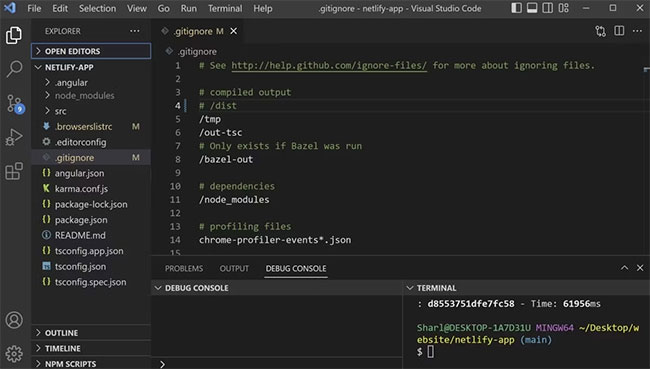
Cách đẩy code Angular lên GitHub
Bạn sẽ cần lưu trữ code của mình trong kho lưu trữ từ xa để Netlify truy cập mã nguồn.
Bạn có thể tạo một kho lưu trữ mới trên GitHub và đẩy code trang web của mình vào kho lưu trữ đó. Nếu không quen thuộc với GitHub, trước tiên bạn nên hiểu một số tính năng cơ bản của GitHub.
1. Tạo một kho lưu trữ mới trên GitHub. Bạn có thể làm điều này bằng cách đăng nhập vào GitHub và nhấp vào New.

2. Nhập thông tin chi tiết cho kho lưu trữ mới của bạn. Đặt cho nó một cái tên chẳng hạn như "netlify-app" và mô tả. Không khởi tạo kho lưu trữ bằng file README, file .gitignore hoặc giấy phép.
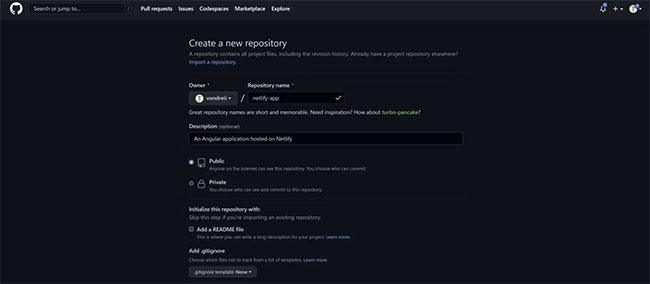
3. Trong một terminal trên máy tính của bạn, hãy điều hướng đến thư mục mà bạn đã lưu trữ ứng dụng Angular của mình. Chạy các lệnh sau để khởi tạo thư mục của bạn dưới dạng kho lưu trữ git:
git init
git add .
git commit -m "first commit"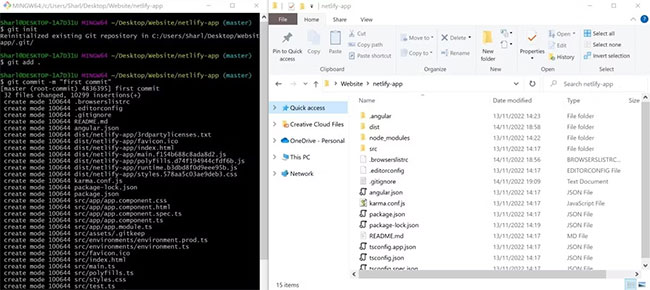
4. Đẩy code bên trong thư mục này vào kho lưu trữ từ xa mới mà bạn đã tạo trên GitHub. Thực hiện theo các lệnh git remote add original, git branch và git push do GitHub cung cấp trên trang kho lưu trữ từ xa của bạn:
git remote add original <Link GitHub repo của bạn>
git branch -M main
git push -u origin main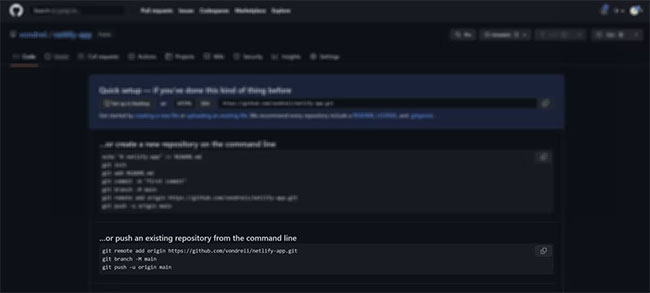
5. Bạn có thể xác nhận rằng code ứng dụng Angular của bạn hiện có trong kho lưu trữ GitHub từ xa bằng cách refresh trang kho lưu trữ GitHub.

Cách sử dụng Netlify để host code
Để host code bằng Netlify, bạn cần cấp cho code đó quyền truy cập vào mã nguồn GitHub của mình. Sau đó, Netlify sẽ sử dụng thư mục dist trong dự án Angular của bạn để xuất bản phiên bản code đã xây dựng của bạn.
Bạn có thể cấu hình tất cả các cài đặt này bằng cách thực hiện theo những bước cấu hình khi tạo một trang web mới:
1. Đăng nhập hoặc đăng ký Netlify. Bạn có thể làm như vậy bằng thông tin đăng nhập GitHub của mình.
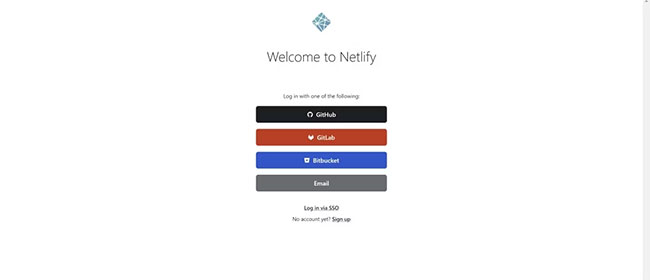
2. Từ bảng điều khiển chính và trang danh sách site, hãy mở rộng Add new site và chọn Import an existing project.
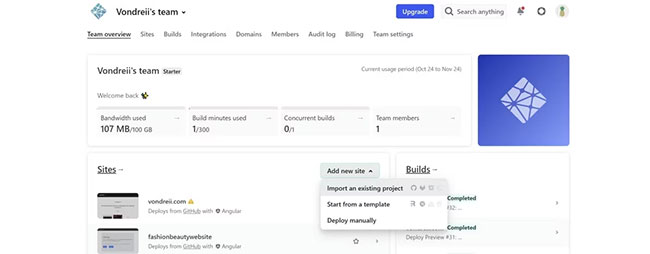
3. Chọn GitHub.
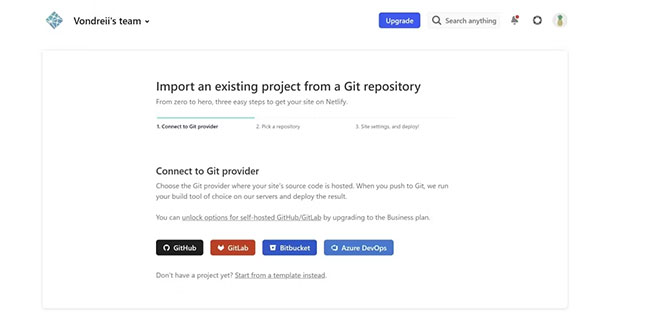
4. Nhấp vào Configure Netlify trên GitHub.
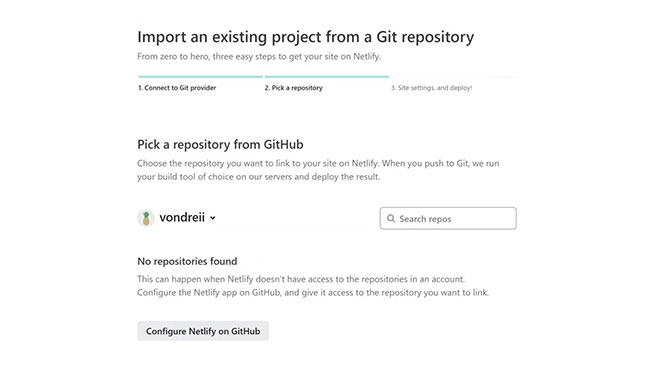
5. Nhấp vào Install.
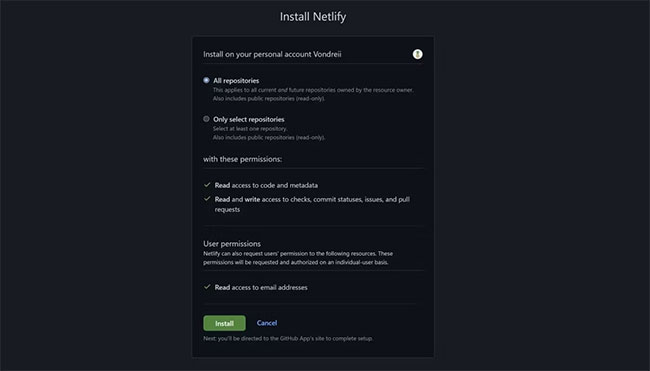
6 .Netlify sẽ hiển thị danh sách các kho GitHub của bạn. Chọn một cái mà bạn muốn host. Ví dụ, nếu bạn đã đặt tên cho kho lưu trữ của mình là "netlify-app", thì hãy chọn "netlify-app" từ danh sách.
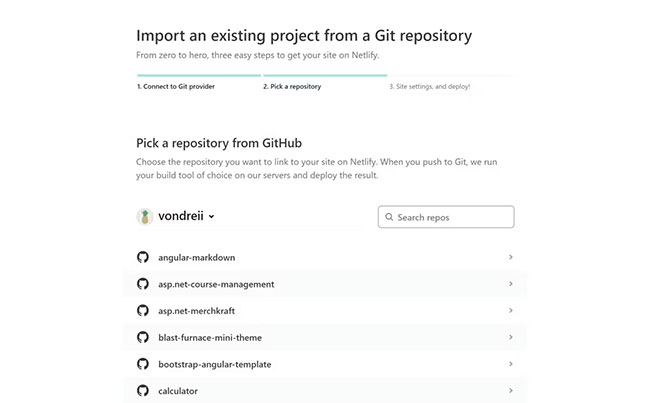
7. Trong màn hình cấu hình, hãy để các trường Owner, Branch to deploy và Base directory ở các giá trị mặc định của chúng. Nếu bạn đang xuất bản một nhánh cụ thể, chẳng hạn như nhánh "Production" riêng biệt, bạn có thể thêm nhánh đó vào trường Branch để triển khai. Thay đổi trường Build command thành "ng build".
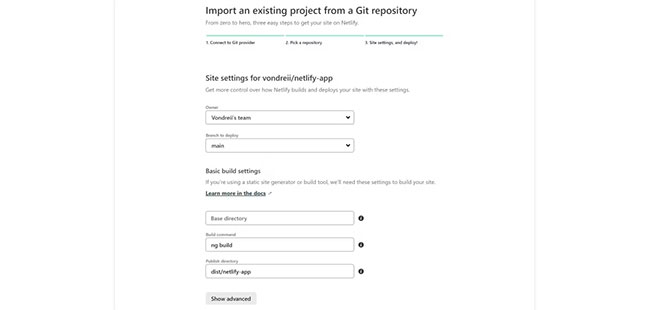
Đối với trường Publish directory, hãy nhập dist/<tên dự án của bạn>. Nếu bạn không biết tên dự án là gì, bạn có thể điều hướng đến thư mục dist của dự án để tìm nó ở đó. Ví dụ, "dist/netlify-app".
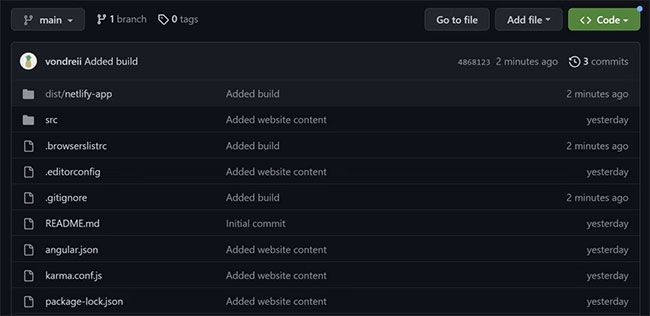
8. Nhấp vào Deploy site.
9. Đợi quá trình triển khai hoàn tất. Quá trình này có thể mất vài phút và bạn có thể cần refresh trang. Nếu mọi việc suôn sẻ, bạn sẽ có thể thấy việc triển khai thành công trong danh sách. Nhấp vào triển khai đã xuất bản của bạn, ví dụ, Production: main@HEAD.
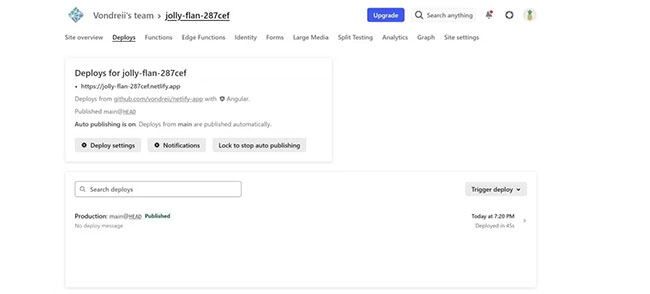
10. Nhấp vào nút Open production deploy.
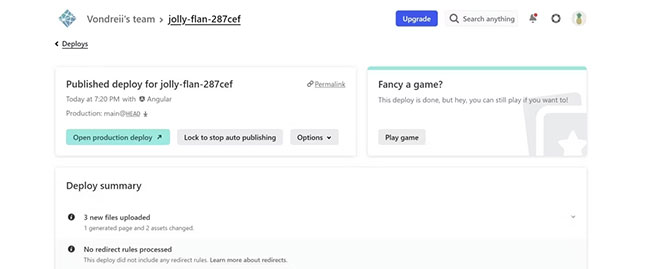
11. Giờ đây, bạn có thể xem trang web của mình trong một tab khác, sử dụng URL ở định dạng <generated-subdomain>.netlify.app. Nếu bạn đang host một trang web có nhiều lần chuyển hướng, bạn không thể chuyển hướng đến các trang khác. Trong trường hợp này, có một cách để khắc phục lỗi chuyển hướng trên Netlify. Nếu muốn, bạn cũng có thể sửa đổi tên miền miễn phí của mình.
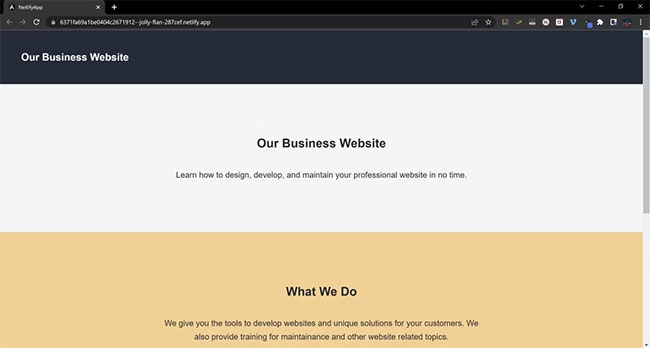
Hy vọng rằng giờ đây bạn có thể host thành công một website bằng GitHub và Netlify. Bạn có thể thiết lập triển khai tự động cho các nhánh nhất định của kho lưu trữ GitHub. Bằng cách này, bạn có thể tự động hóa và hợp lý hóa việc triển khai trang web của mình.
Nhưng Netlify không phải là cách duy nhất bạn có thể triển khai ứng dụng Angular trực tuyến. Bạn cũng có thể sử dụng các nền tảng khác như GitHub Pages.
 Công nghệ
Công nghệ  AI
AI  Windows
Windows  iPhone
iPhone  Android
Android  Học IT
Học IT  Download
Download  Tiện ích
Tiện ích  Khoa học
Khoa học  Game
Game  Làng CN
Làng CN  Ứng dụng
Ứng dụng 





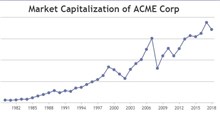


 Lập trình
Lập trình 









 Linux
Linux  Đồng hồ thông minh
Đồng hồ thông minh  macOS
macOS  Chụp ảnh - Quay phim
Chụp ảnh - Quay phim  Thủ thuật SEO
Thủ thuật SEO  Phần cứng
Phần cứng  Kiến thức cơ bản
Kiến thức cơ bản  Dịch vụ công trực tuyến
Dịch vụ công trực tuyến  Dịch vụ nhà mạng
Dịch vụ nhà mạng  Quiz công nghệ
Quiz công nghệ  Microsoft Word 2016
Microsoft Word 2016  Microsoft Word 2013
Microsoft Word 2013  Microsoft Word 2007
Microsoft Word 2007  Microsoft Excel 2019
Microsoft Excel 2019  Microsoft Excel 2016
Microsoft Excel 2016  Microsoft PowerPoint 2019
Microsoft PowerPoint 2019  Google Sheets
Google Sheets  Học Photoshop
Học Photoshop  Lập trình Scratch
Lập trình Scratch  Bootstrap
Bootstrap  Năng suất
Năng suất  Game - Trò chơi
Game - Trò chơi  Hệ thống
Hệ thống  Thiết kế & Đồ họa
Thiết kế & Đồ họa  Internet
Internet  Bảo mật, Antivirus
Bảo mật, Antivirus  Doanh nghiệp
Doanh nghiệp  Ảnh & Video
Ảnh & Video  Giải trí & Âm nhạc
Giải trí & Âm nhạc  Mạng xã hội
Mạng xã hội  Lập trình
Lập trình  Giáo dục - Học tập
Giáo dục - Học tập  Lối sống
Lối sống  Tài chính & Mua sắm
Tài chính & Mua sắm  AI Trí tuệ nhân tạo
AI Trí tuệ nhân tạo  ChatGPT
ChatGPT  Gemini
Gemini  Điện máy
Điện máy  Tivi
Tivi  Tủ lạnh
Tủ lạnh  Điều hòa
Điều hòa  Máy giặt
Máy giặt  Cuộc sống
Cuộc sống  TOP
TOP  Kỹ năng
Kỹ năng  Món ngon mỗi ngày
Món ngon mỗi ngày  Nuôi dạy con
Nuôi dạy con  Mẹo vặt
Mẹo vặt  Phim ảnh, Truyện
Phim ảnh, Truyện  Làm đẹp
Làm đẹp  DIY - Handmade
DIY - Handmade  Du lịch
Du lịch  Quà tặng
Quà tặng  Giải trí
Giải trí  Là gì?
Là gì?  Nhà đẹp
Nhà đẹp  Giáng sinh - Noel
Giáng sinh - Noel  Hướng dẫn
Hướng dẫn  Ô tô, Xe máy
Ô tô, Xe máy  Tấn công mạng
Tấn công mạng  Chuyện công nghệ
Chuyện công nghệ  Công nghệ mới
Công nghệ mới  Trí tuệ Thiên tài
Trí tuệ Thiên tài